烟雾传感器实验文档
- 格式:doc
- 大小:1.57 MB
- 文档页数:19

一、摘要本实验旨在设计并实现一款烟雾报警器,通过检测环境中的烟雾浓度,及时发出警报,以保障人们的人身安全和财产安全。
实验过程中,我们选择了烟雾传感器作为核心元件,设计了相应的电路,并对报警器进行了测试。
最终,我们成功实现了烟雾报警器的功能,并对其性能进行了评估。
二、实验目的1. 理解烟雾报警器的工作原理。
2. 掌握烟雾传感器的应用。
3. 学习电路设计方法,提高电路设计能力。
4. 对烟雾报警器的性能进行评估。
三、实验原理烟雾报警器利用烟雾传感器检测环境中的烟雾浓度。
当烟雾浓度超过设定阈值时,传感器输出高电平信号,触发报警器发出警报。
四、实验器材1. 烟雾传感器2. 信号处理电路3. 报警器4. 电源5. 电阻、电容等电子元件6. 实验平台(如面包板、万用表等)五、电路设计1. 信号处理电路设计烟雾传感器输出的信号为模拟信号,需要通过信号处理电路将其转换为数字信号。
本实验采用以下电路设计:(1)放大电路:将烟雾传感器输出的模拟信号进行放大,使其达到足够的电压幅度。
(2)滤波电路:对放大后的信号进行滤波,去除噪声,提高信号质量。
(3)比较电路:将滤波后的信号与预设阈值进行比较,输出高电平或低电平信号。
2. 报警器电路设计报警器电路主要由以下几个部分组成:(1)驱动电路:将比较电路输出的信号驱动报警器发出警报。
(2)延时电路:在报警器发出警报后,延时一段时间,防止误报。
(3)复位电路:在报警器发出警报后,复位报警器,使其恢复正常工作。
六、实验步骤1. 准备实验器材,搭建电路。
2. 调整放大电路,使烟雾传感器输出的信号达到合适的电压幅度。
3. 调整滤波电路,去除噪声,提高信号质量。
4. 设置比较电路的阈值,使其在烟雾浓度超过设定值时输出高电平信号。
5. 测试报警器电路,观察报警器是否能够正常工作。
6. 在不同烟雾浓度下测试报警器,评估其性能。
七、实验结果与分析1. 在无烟雾环境中,报警器未发出警报,说明电路正常。

第1篇一、实验目的1. 了解烟雾传感器的原理和特性;2. 掌握烟雾传感器的应用领域;3. 学会使用烟雾传感器进行烟雾浓度检测;4. 提高动手实践能力。
二、实验原理烟雾传感器是一种将烟雾浓度转换为电信号的装置。
当烟雾浓度超过设定阈值时,传感器输出高电平信号,表示有烟雾存在;当烟雾浓度低于设定阈值时,传感器输出低电平信号,表示无烟雾。
烟雾传感器通常采用光散射原理进行检测。
当烟雾进入传感器内部时,部分光线被散射,散射光被传感器接收并转换成电信号。
根据散射光的强弱,可以判断烟雾浓度。
三、实验器材1. 烟雾传感器(MQ-2型)1个;2. Arduino开发板1块;3. 连接线若干;4. 电源适配器1个;5. 气球若干;6. 烟雾发生器1个(可选)。
四、实验步骤1. 将烟雾传感器连接到Arduino开发板的模拟输入端(A0);2. 将Arduino开发板连接到计算机,并安装Arduino IDE;3. 编写程序,设置烟雾传感器的阈值,并实时读取模拟输入端的数据;4. 通过串口监视器查看烟雾浓度变化情况;5. 使用气球或烟雾发生器模拟烟雾,观察传感器输出信号变化;6. 调整阈值,观察烟雾浓度与传感器输出信号的关系。
五、实验结果与分析1. 当无烟雾时,传感器输出低电平信号,串口监视器显示“无烟雾”;2. 当有烟雾时,传感器输出高电平信号,串口监视器显示“有烟雾”;3. 通过调整阈值,可以控制烟雾浓度检测的灵敏度。
六、实验结论1. 烟雾传感器可以有效地检测烟雾浓度,并在有烟雾时输出高电平信号;2. 通过调整阈值,可以控制烟雾浓度检测的灵敏度;3. 本实验验证了烟雾传感器的原理和应用,为后续烟雾报警系统的研究奠定了基础。
七、实验注意事项1. 实验过程中,注意安全,避免烟雾对人体的危害;2. 烟雾传感器对温度和湿度敏感,实验时尽量保持环境温度和湿度稳定;3. 实验过程中,注意观察传感器输出信号的变化,以便及时调整阈值。
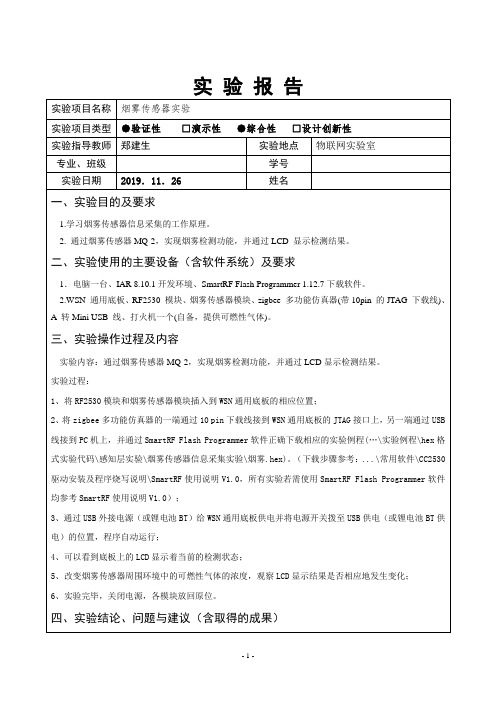

广谱气体传感器实验一.实验环境硬件:UP-CUPIOT-6410-II型嵌入式物联网综合实验系统,配套广谱气体传感器,PC机软件:IAREmbeddedWorkbenchforMCS-51二.实验内容使用IAR开发环境设计程序,利用CC2530的IO口来监测广谱气体传感器的状态三.实验步骤1.插上实验箱电源。
2.连接串口线:将系统配套串口线一端连接PC机,一端连接到平台上靠近USB的串口RS232-2(靠下)上。
3.打开广谱气体传感器:打开实验箱开关,打开ZIGBEE模块广谱气体传感器(左下角第二个传感器)开关,指示灯变亮。
4.选择广谱气体传感器:使用CCD_SETKEY按键(所接串口的右上方)选择ZIGBEE仿真器要连接的ZIGBEE设备模块,选中后紧贴传感器上侧的橘黄色LED指示灯变亮。
5.将工程代码拷贝到新建工程:启动IAR开发环境,新建工程,将\exp\Sensor\Exp2 实验工程中代码拷贝到新建工程中。
5.1建立新工程在下图所示路径下打开IAR软件,默认进入建立工作区菜单,我们先选择-取消,进入IARIDE环境。
点击Project菜单,选择GreateNewProject...如图所示:弹出如下图建立新工程对话框,确认Toolchain栏已经选择8051,在Projecttemplates:栏选择Emptyproject点击下方OK按钮。
点击“另存为“对话框右上角的“创建新文件夹”快捷方式,在计算机D盘下,创建work文件夹,进入work文件夹下继续点击右上角的“创建新文件夹”快捷方式,创建test_iar目录用来存放工程(此目录可自己随意创建),进入到创建的test_iar文件夹中,填写工程名,如test,点击Save,这样便建立了一个空的工程。
这样工程就出现在工作区窗口中了。
项目名称后的星号指示修改还没有保存。
选择菜单File\SaveWorkspace,保存工作区文件,并指明存放路径,这里默认把它放到新建的工程test_iar目录下,文件名为test。
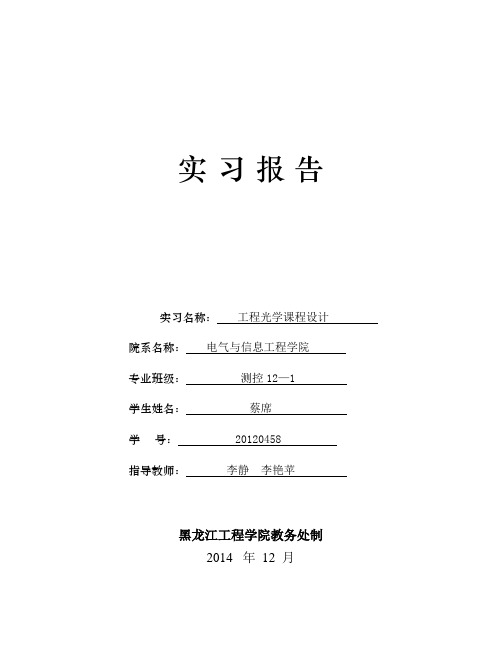
实习报告实习名称:工程光学课程设计院系名称:电气与信息工程学院专业班级:测控12—1 学生姓名:蔡席学号:20120458指导教师:李静李艳苹黑龙江工程学院教务处制2014 年 12 月工程光学课程设计任务书第1章 ZEMAX软件学习1.1 ZEMAX软件简介1.简介ZEMAX Optical Design Program(ZEMAX)是由美国ZeMaX DevelopmentCorporation公司开发的专用光学设计软件包,软件逐步升级,我们使用的版本是2007。
ZEMAX是Windows平台上的视窗式的用户界面,操作习惯和快捷键风格如同Windows。
2.用户界面ZEMAX的视窗类型,和Windows的基本一致,打开不同的视窗可以执行操作不同的任务,可分为:◆主视窗(Main Window)ZEMAX启动以后,进入主视窗(图1.1)。
主视窗顶端有标题栏(title bar)、菜单栏(menu bar)和工具栏(tools bar)。
◆编辑视窗(Editor Window)ZEMAX中有6种不同的编辑器(Editors):即镜头数据编辑器(Lens Data Editor),评价函数编辑器(Merit Function Editor)、多重组态编辑器(Multi-configuration Editor)、公差数据编辑器(Tolerance Data Editor)、用于补充光学面的附加数据编辑器(Extra Data Editor)、以及非序列元件编辑器(Non-sequential Components Editor)。
图1.1用户界面◆图形视窗(Graphic Window)最常用的有草图(Layout)、扇形图(Ray fans)、调制传递函数(MTF Plots)图等。
◆文本视窗(Text Windows)设计的文字资料,如详细数据(Prescription Data)、像差数据等显示在文本视窗中。
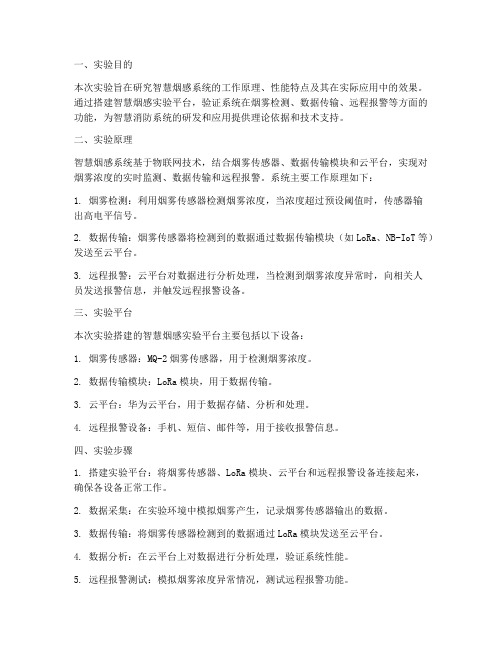
一、实验目的本次实验旨在研究智慧烟感系统的工作原理、性能特点及其在实际应用中的效果。
通过搭建智慧烟感实验平台,验证系统在烟雾检测、数据传输、远程报警等方面的功能,为智慧消防系统的研发和应用提供理论依据和技术支持。
二、实验原理智慧烟感系统基于物联网技术,结合烟雾传感器、数据传输模块和云平台,实现对烟雾浓度的实时监测、数据传输和远程报警。
系统主要工作原理如下:1. 烟雾检测:利用烟雾传感器检测烟雾浓度,当浓度超过预设阈值时,传感器输出高电平信号。
2. 数据传输:烟雾传感器将检测到的数据通过数据传输模块(如LoRa、NB-IoT等)发送至云平台。
3. 远程报警:云平台对数据进行分析处理,当检测到烟雾浓度异常时,向相关人员发送报警信息,并触发远程报警设备。
三、实验平台本次实验搭建的智慧烟感实验平台主要包括以下设备:1. 烟雾传感器:MQ-2烟雾传感器,用于检测烟雾浓度。
2. 数据传输模块:LoRa模块,用于数据传输。
3. 云平台:华为云平台,用于数据存储、分析和处理。
4. 远程报警设备:手机、短信、邮件等,用于接收报警信息。
四、实验步骤1. 搭建实验平台:将烟雾传感器、LoRa模块、云平台和远程报警设备连接起来,确保各设备正常工作。
2. 数据采集:在实验环境中模拟烟雾产生,记录烟雾传感器输出的数据。
3. 数据传输:将烟雾传感器检测到的数据通过LoRa模块发送至云平台。
4. 数据分析:在云平台上对数据进行分析处理,验证系统性能。
5. 远程报警测试:模拟烟雾浓度异常情况,测试远程报警功能。
五、实验结果与分析1. 烟雾检测:实验结果显示,MQ-2烟雾传感器能够准确检测到烟雾浓度,并在浓度超过预设阈值时输出高电平信号。
2. 数据传输:LoRa模块在实验环境中能够稳定传输数据,数据传输速率满足实际需求。
3. 数据分析:云平台能够对数据进行实时分析和处理,当检测到烟雾浓度异常时,能够及时向相关人员发送报警信息。
4. 远程报警测试:在模拟烟雾浓度异常情况下,远程报警设备能够及时收到报警信息,验证了系统远程报警功能的可靠性。
高中生物实验:烟雾探测器的制作与使用一、烟雾探测器的原理及制作高中生物实验中,烟雾探测器的制作是一个既有趣又具有实际意义的实验项目。
烟雾探测器通过检测空气中的微小颗粒,即烟尘或其他污染物质,来监测火灾或其它危险情况。
本文将介绍如何制作和使用简单而有效的烟雾探测器。
1. 原理烟雾探测器的原理基于光敏电阻传感器(LDR)和可调稳压电源组成的电路。
当没有烟雾时,光敏电阻处于正常状态下,产生恒定电阻值。
然而,一旦空气中存在烟尘或污染物质,通过这些微小颗粒会散播出来,并改变传感器内部环境,使光线透过从LED至LDR之间隙缝的程度受到影响。
因此,在有光照下,当有任何微小颗粒遮挡住LED发出的光线时,传感器会产生不同于正常状态下的电阻变化,并触发警报系统。
2. 制作材料制作烟雾探测器所需材料如下:- 电池(9V)- 光敏电阻- 可调稳压电源模块- 1kΩ电阻(用于限制电流)- 蜂鸣器/LED指示灯- 集装箱或任何适合装配传感器的塑料盒子- 连接线和焊锡3. 制作步骤下面是制作烟雾探测器的步骤:第一步:连接光敏电阻与可调稳压电源模块。
将两者互相连接,在固定位置上焊接。
第二步:连接1kΩ电阻,以限制电流。
将1kΩ电阻焊接在可调稳压电源模块的输出端口上。
第三步:连接蜂鸣器或LED指示灯。
按照需要,可以选择添加蜂鸣器或LED指示灯来触发警报系统。
第四步:组装传感器。
将所有部件放置在一个合适的集装箱或塑料盒子中,并确保它们牢固而安全地连接在一起。
第五步:测试和使用。
确保整个装置运行正常,并能及时检测到烟雾。
在环境中释放烟雾,观察蜂鸣器或LED指示灯是否触发,并测试其敏感度和可靠性。
二、烟雾探测器的使用制作完成后,烟雾探测器可以在各种场所实用,并能提供及时的火灾预警。
以下是一些使用建议和注意事项:1. 室内使用- 在家庭、学校、办公室等室内空间安装烟雾探测器,以便在有火灾或其它危险情况发生时及早得到预警。
- 定期检查电池和传感器的连接,并确保能够正常工作。
第1篇一、实验目的本次实验旨在验证烟气报警系统的功能,了解其工作原理,并通过实际操作掌握其安装、调试和使用方法。
实验内容主要包括烟气报警系统的组成、报警原理、性能测试以及实际应用操作。
二、实验原理烟气报警系统是一种能够实时监测环境中的烟雾浓度,并在浓度超过设定阈值时发出警报的设备。
系统主要由传感器、控制器、报警装置和电源等组成。
当烟雾浓度超过设定阈值时,传感器将信号传输至控制器,控制器分析信号后触发报警装置,发出声光报警信号。
三、实验器材1. 烟气报警器:包括烟雾传感器、控制器、报警装置等。
2. 电源:为报警系统提供电力。
3. 烟雾发生器:模拟实际烟雾环境。
4. 数据采集仪:用于采集报警系统的数据。
四、实验步骤1. 安装与接线:将烟气报警器按照说明书要求进行安装,连接好电源和传感器。
2. 调试:调整报警器的灵敏度,确保在设定浓度下能够准确报警。
3. 性能测试:使用烟雾发生器模拟烟雾环境,观察报警器是否能够及时发出警报。
4. 实际应用操作:在实验室内模拟实际环境,观察报警器在实际应用中的表现。
五、实验结果与分析1. 安装与接线:按照说明书要求完成报警器的安装与接线,连接正常。
2. 调试:调整报警器灵敏度至适中,确保在设定浓度下能够准确报警。
3. 性能测试:使用烟雾发生器模拟烟雾环境,报警器在浓度达到设定阈值时能够及时发出警报。
4. 实际应用操作:在实验室内模拟实际环境,报警器能够准确报警,报警信号清晰。
六、实验结论1. 烟气报警系统在实际应用中能够有效监测环境中的烟雾浓度,并在浓度超过设定阈值时及时发出警报。
2. 报警系统的安装、调试和使用方法简单易懂,便于操作。
3. 报警系统具有较高的可靠性和稳定性,能够满足实际应用需求。
七、实验心得通过本次实验,我对烟气报警系统的原理、组成和实际应用有了更深入的了解。
实验过程中,我掌握了报警器的安装、调试和使用方法,提高了自己的实践操作能力。
同时,我认识到在日常生活中,关注消防安全,提高安全意识的重要性。
一、实训目的本次实训旨在通过设计、组装和调试烟雾报警器,使学生掌握以下知识和技能:1. 烟雾报警器的工作原理及组成部分;2. 传感器、单片机、模数转换器等电子元器件的选用和连接;3. 烟雾报警器电路设计、程序编写和调试;4. 实验报告撰写能力。
二、实训内容1. 烟雾报警器原理分析烟雾报警器是一种用于检测空气中烟雾浓度的安全装置,其工作原理如下:(1)烟雾传感器:当空气中烟雾浓度超过设定值时,传感器输出低电平信号。
(2)单片机:接收传感器信号,根据预设程序进行判断,若检测到烟雾浓度超过阈值,则控制报警电路工作。
(3)报警电路:当单片机判断有烟雾时,通过控制继电器或蜂鸣器发出报警声。
2. 电路设计本次实训采用的烟雾报警器电路主要由以下部分组成:(1)烟雾传感器:选用MQ-2可燃气体传感器,用于检测烟雾浓度。
(2)单片机:选用AT89C51单片机,作为控制系统。
(3)模数转换器:选用ADC0809,将烟雾传感器的模拟信号转换为数字信号。
(4)报警电路:选用蜂鸣器,用于发出报警声。
3. 程序编写烟雾报警器程序采用C语言编写,主要实现以下功能:(1)初始化单片机、ADC0809和蜂鸣器等硬件设备。
(2)读取烟雾传感器模拟信号,通过ADC0809转换为数字信号。
(3)判断烟雾浓度是否超过阈值,若超过,则控制蜂鸣器报警。
(4)实时显示烟雾浓度值。
4. 调试与测试(1)连接电路,检查元器件是否正确连接。
(2)编写程序,并使用Keil软件进行编译。
(3)将编译好的程序下载到单片机中。
(4)调试程序,观察烟雾报警器是否正常工作。
三、实训结果与分析1. 结果经过调试,烟雾报警器能够正常工作。
当空气中烟雾浓度超过设定值时,蜂鸣器会发出报警声,并实时显示烟雾浓度值。
2. 分析(1)烟雾报警器电路设计合理,元器件选用恰当。
(2)程序编写正确,能够实现烟雾浓度检测和报警功能。
(3)调试过程中,发现并解决了部分问题,如单片机与ADC0809的通信问题、蜂鸣器报警声过小等问题。
一、摘要本实验旨在设计和实现一款基于光电式烟雾传感器的烟雾报警器。
通过分析烟雾报警器的原理,设计电路图,并选用合适的电子元件,完成了烟雾报警器的制作。
实验过程中,对电路进行了测试和调试,验证了报警器的功能。
最终,该烟雾报警器能够有效检测到烟雾并发出声光报警,为火灾预防提供了技术支持。
二、引言烟雾报警器作为一种重要的消防设备,能够及时检测到火灾发生时的烟雾,发出警报,为人员疏散和消防扑救提供宝贵的时间。
随着科技的不断发展,烟雾报警器的种类和功能也在不断丰富。
本实验旨在通过设计和制作一款基于光电式烟雾传感器的烟雾报警器,了解烟雾报警器的原理和制作方法,提高对火灾预防的认识。
三、实验原理烟雾报警器的工作原理是利用光电传感器检测烟雾对光的散射或吸收,从而判断烟雾的存在。
当烟雾进入报警器内部时,光电传感器会检测到光线的减弱或散射,进而触发报警电路,发出声光报警。
四、实验器材1. 光电式烟雾传感器2. 单片机3. 声光报警模块4. 电阻、电容等电子元件5. 电源6. 调试工具五、实验步骤1. 电路设计:根据烟雾报警器的原理,设计电路图。
电路主要由光电传感器、单片机、声光报警模块、电阻、电容等元件组成。
2. 元件选型:根据电路图,选择合适的电子元件。
光电传感器选用光电式烟雾传感器,单片机选用STC89C51,声光报警模块选用普通声光报警模块。
3. 电路制作:按照电路图,将元件焊接在面包板上。
4. 电路调试:接通电源,观察报警器是否能够正常工作。
如果报警器不能正常工作,检查电路连接是否正确,元件是否损坏,并进行相应的调整。
5. 功能测试:将烟雾引入报警器内部,观察报警器是否能够及时发出声光报警。
六、实验结果与分析1. 电路测试:经过多次调试,电路连接正确,元件无损坏,报警器能够正常工作。
2. 功能测试:将烟雾引入报警器内部,报警器能够及时发出声光报警,达到预期效果。
七、结论本实验成功设计并制作了一款基于光电式烟雾传感器的烟雾报警器。
广谱气体传感器实验
一. 实验环境
硬件:UP-CUP IOT-6410-II 型嵌入式物联网综合实验系统,配套广谱气体传感器,PC 机
软件:IAR Embedded Workbench for MCS-51
二. 实验内容
使用 IAR 开发环境设计程序,利用 CC2530 的IO口来监测广谱气体传感器的状态
三.实验步骤
1.插上实验箱电源。
2. 连接串口线:将系统配套串口线一端连接PC机,一端连接到平台上靠近USB
的串口RS232-2(靠下)上。
3.打开广谱气体传感器:打开实验箱开关,打开ZIGBEE模块广谱气体传感器(左
下角第二个传感器)开关,指示灯变亮。
4.选择广谱气体传感器:使用CCD_SETKEY按键(所接串口的右上方)选择ZIGBEE 仿真器要连接的ZIGBEE设备模块,选中后紧贴传感器上侧的橘黄色LED指示灯变亮。
5.将工程代码拷贝到新建工程:启动IAR开发环境,新建工程,将
\exp\Sensor\Exp2实验工程中代码拷贝到新建工程中。
5.1 建立新工程
在下图所示路径下打开IAR软件,
默认进入建立工作区菜单,我们先选择-取消,进入IAR IDE环境。
点击 Project 菜单,选择 Greate New Project ... 如图所示:
弹出如下图建立新工程对话框,确认 Tool chain 栏已经选择 8051,在 Project templates: 栏选择 Empty project 点击下方 OK 按钮。
点击“另存为“对话框右上角的“创建新文件夹”快捷方式,在计算机D盘下,创建work文
件夹
,进入work文件夹下继续点击右上角的“创建新文件夹”快捷方式,创建test_iar目录用来存放工程(此目录可自己随意创建),进入到创建的test_iar文件夹中,填写工程名,如test ,点击 Save ,这样便建立了一个空的工程。
这样工程就出现在工作区窗口中了。
项目名称后的星号指示修改还没有保存。
选择菜单 File\Save Workspace ,保存工作区文件,并指明存放路径,这里默认把它放到新建的工程test_iar目录下,文件名为test。
点击 Save 保存工作区。
在资源管理器中查看D:\work\test_jar文件如图所示:
5.2 建立工程文件。
点击工具栏左上角的白色按钮或选择菜单 File\New\File 新建一个空文本文件。
找到D:\北京博创\UP-CUP IOT-6410-II型物联网嵌入式综合实验系统产品光盘V1.3(CC2530)@20120307\物联网无线传感网络部分\exp\Sensor\Exp2
打开main.c,将代码拷贝到新建文件中
选择菜单 File\Save 弹出保存对话框,填写文件名为test.c,点击保存。
将D:\北京博创\UP-CUP IOT-6410-II型物联网嵌入式综合实验系统产品光盘V1.3(CC2530)@20120307\物联网无线传感网络部分\exp\Sensor\Exp2
中的uart文件夹拷贝到D:\work\test_iar目录下
5.3 添加工程文件
在工程名上点右键,在弹出的快捷菜单中选择 Add File ,弹出文件打开对话框,选择test.c 点击打开。
按如上添加文件方法,将hal_uart.c添加到工程中。
完成的结果如下图:
5.4 配置工程选项
选择 Project 菜单下的 Options... 配置与 CC2530 相关的选项。
点击 Derivative information 栏中Device右边的浏览按钮,选择程序安装位置如这里是IAR Systems\Embedded Workbench 5.3 Evaluation version\8051\config\devices\Texas Instruments 下的文件 CC2530.i51,如下图选中后打开。
General Options选项:
Target 标签:按下图配置 Target ,选择 Code model 为Near和 Data model为Large ,Calling convention为XDATA stack reentrant以及其它参数。
DataPointer 标签:选择数据指针数 1 个,16 位.默认即为该配置。
Stack/Heap 标签:改变 XDATA 栈大小到 0x1FF
Linker选项:
Output 标签:选中 Override default 可以在下面的文本框中更改输出文件名。
如果要用C-SPY 进行调试,选中 format 下面的 Debug information for C-SPY
Config 标签: 点击 Linker command file 栏文本框右边的按钮。
选择正确的连接命令文件lnk51ew_cc2530.xcl,如图:
Debugger选项:
在 Setup 标签按下图设置driver选项为Texas Instruments:
设置完成后点击OK。
同时保存工作区中的工程。
6.在IAR开发环境中编译、运行、调试程序。
选择 Project\Make 或按 F7 键编译和连接工程。
如图所示编译连接成功
7.安装仿真器驱动
7.1 连接USB线:使用系统配套的USB线一端连接PC机上,另一端连接到UP-CUP IOT-6410-II型设备串口一侧的CCD USB接口中。
系统找到新硬件后提示如下对话框,选择自动安装软件,点下一步。
向导会自动搜索并复制驱动文件到系统。
系统安装完驱动后提示完成对话框,点击完成退出安装
7.2打开 SmartRF Studio软件:打开桌面中的SmartRF Studio软件:如图选择。
上图表示仿真器驱动安装成功。
8.调试程序:选择IAR软件中菜单 Project\Debug 或按快捷键 CTRL+D 进入调试状态,也可按工具栏上的按钮进入调试
选择菜单Debug\go 运行程序
9.打开串口软件:使用PC机自带的超级终端连接串口(D:\北京博创\UP-CUP
IOT-6410-II型物联网嵌入式综合实验系统产品光盘V1.3(CC2530)@20120307\物联网无线传感网络部分\tools\串口软件
——AccessPort 打开串口软件),点击下图所示工具,将超级终端设置为串口波特率57600、8位、无奇偶校验、无硬件流模式。
单击工具栏的一个图标,进行参数配置
单击确定。
此时有如下输出。
四.退出
1.关闭串口工具:点击如图所示的电源按钮,停止输出。
然后关闭该软件。
2.关闭SmartRF Studio软件。
3.关闭IAR软件。
4.关闭实验箱,关闭计算机。
如有侵权请联系告知删除,感谢你们的配合!。